win10系统如何分割磁盘
时间:2018-01-27 来源:互联网 浏览量:
如果win10系统下载并安装后,磁盘中仍有未分配的剩余空间,可以将其合并到已创建的磁盘分区中,以增加磁盘分区的容量,下面小编分享win10系统分割磁盘方法:
1、在win10系统桌面上,此电脑。右键,管理。
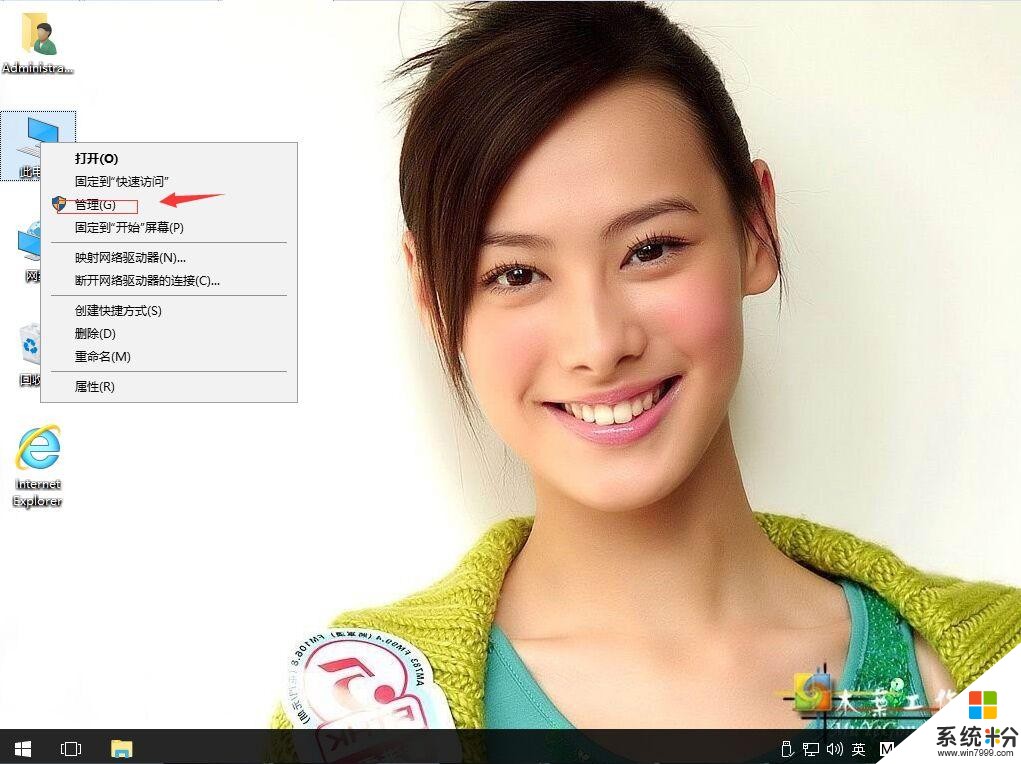
2、单击磁盘管理。
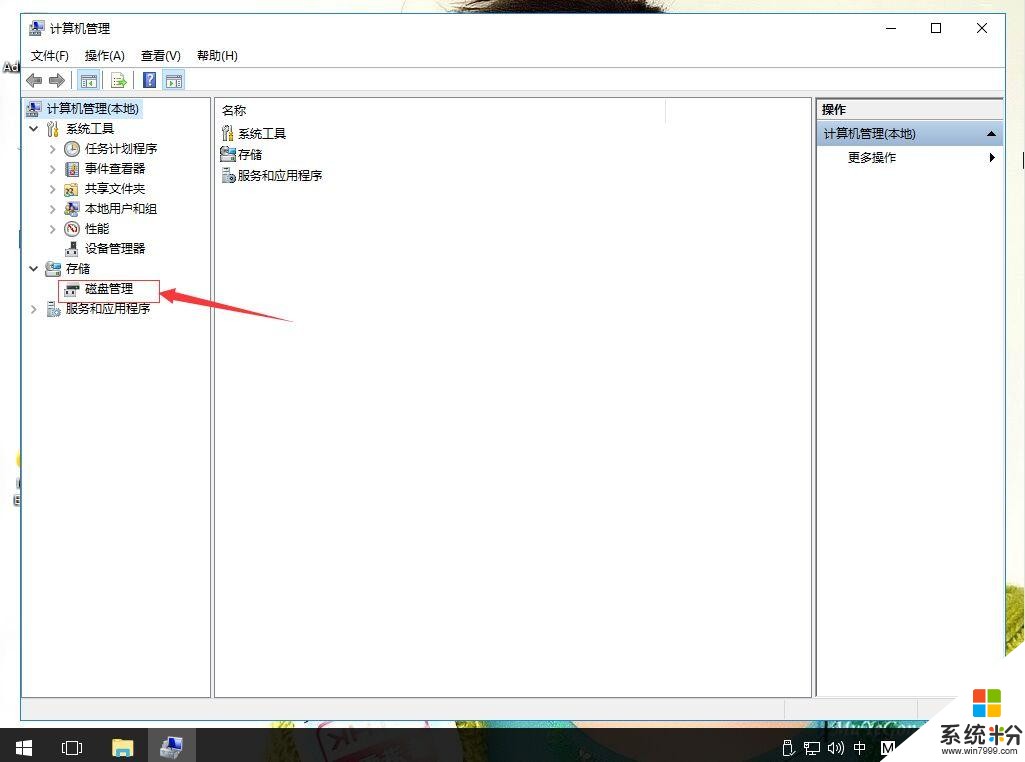
3、右键单击选择要压缩的磁盘(本例选择E盘),快捷方式选择“压缩卷”。
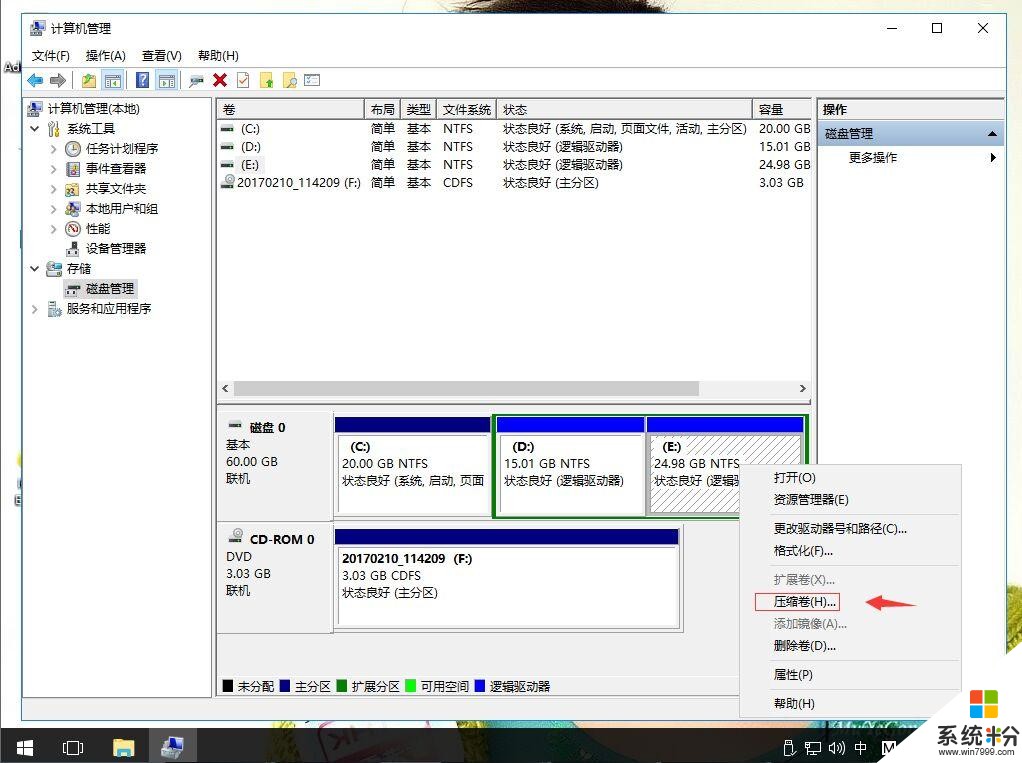
4、在输入压缩空间量(MB)里填写要压缩出的空间量。根据自己的硬盘大小来的。例5G,1024*5。再单击压缩。
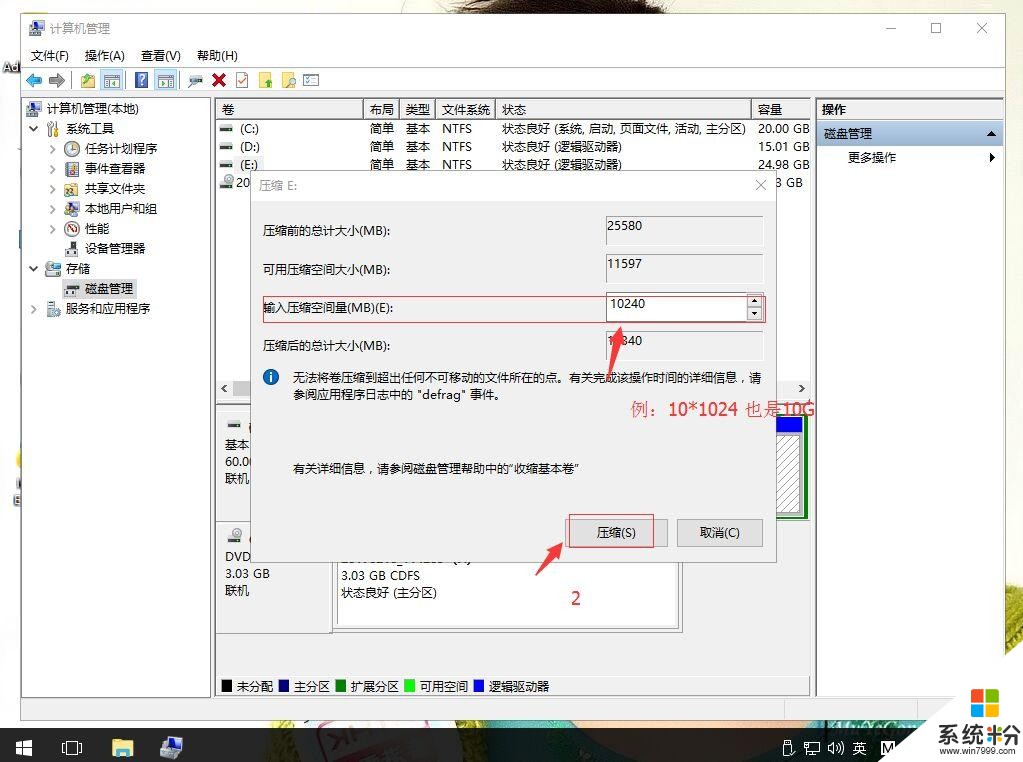
5、压缩后会发现多出一块 未分区磁盘(绿色分区),右键,新建简单卷。
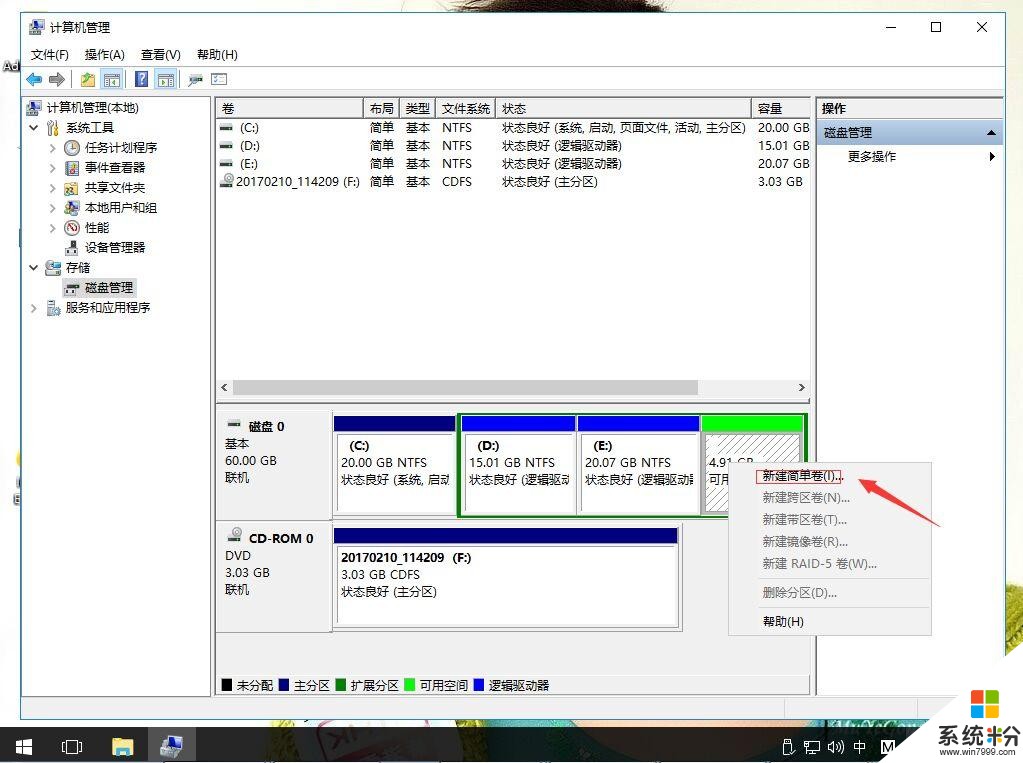
6、单击下一步。
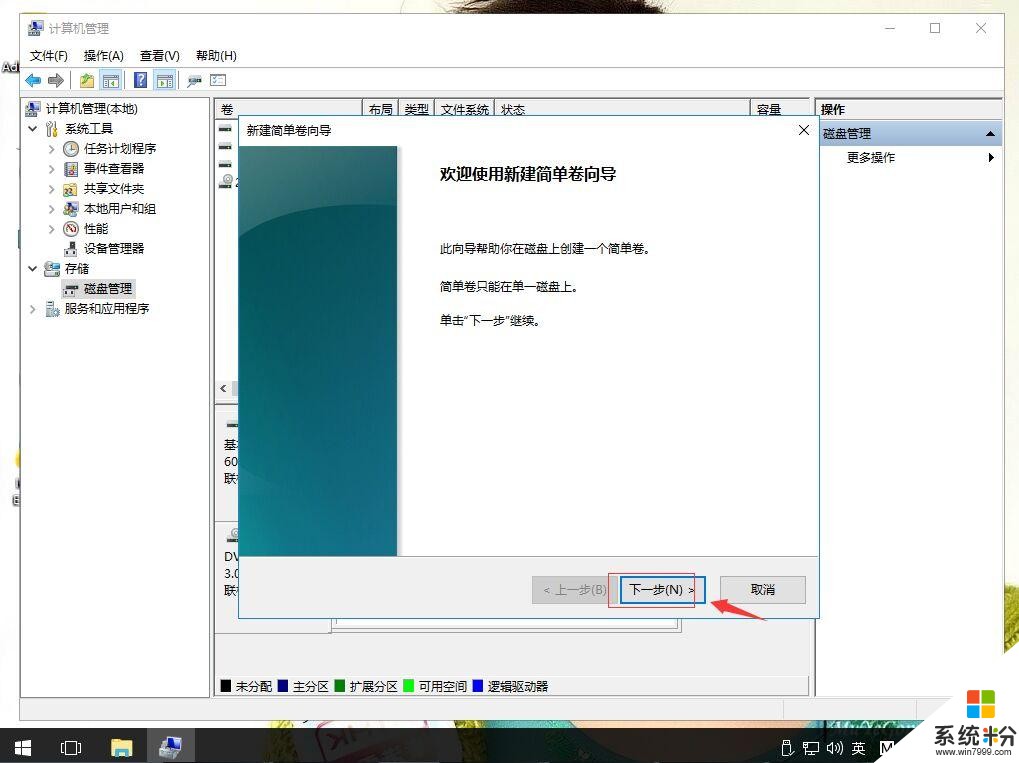
7、简单卷大小:默认就好。再单击下一步。
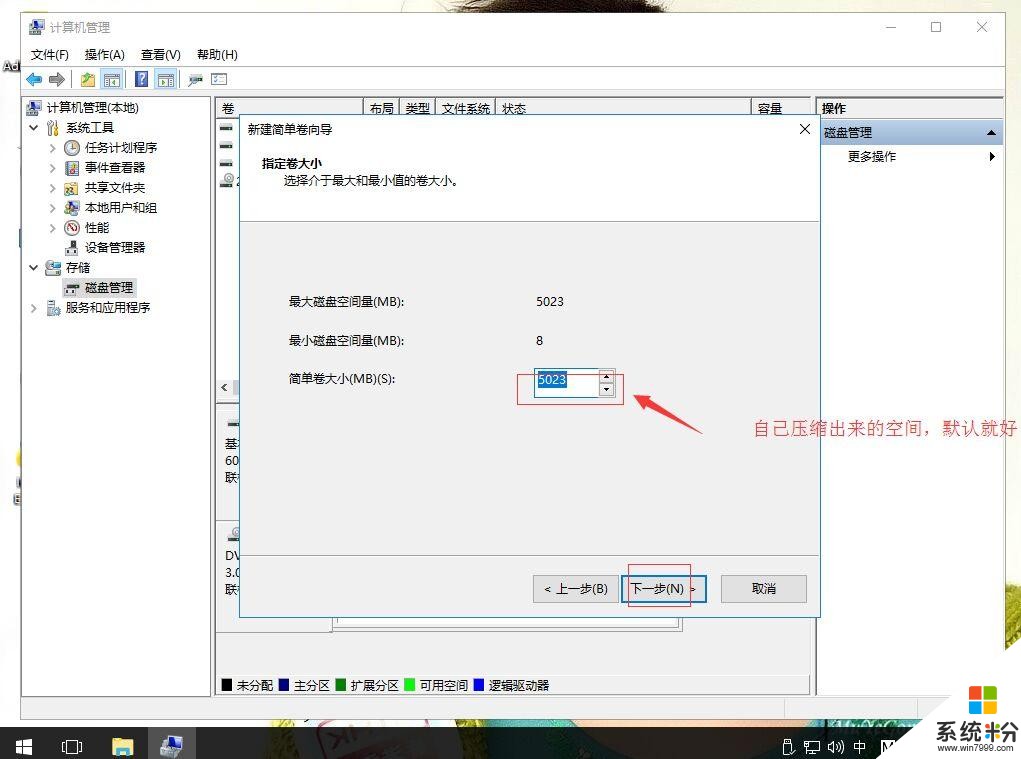
8、单击下一步。
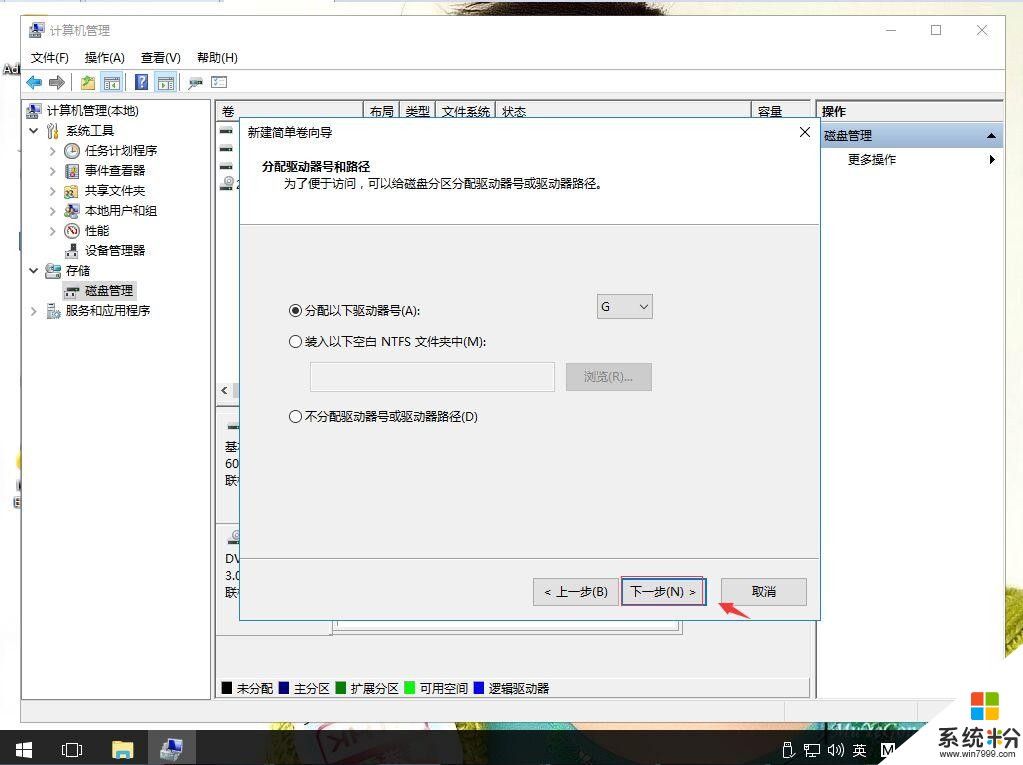
9、单击再下一步。
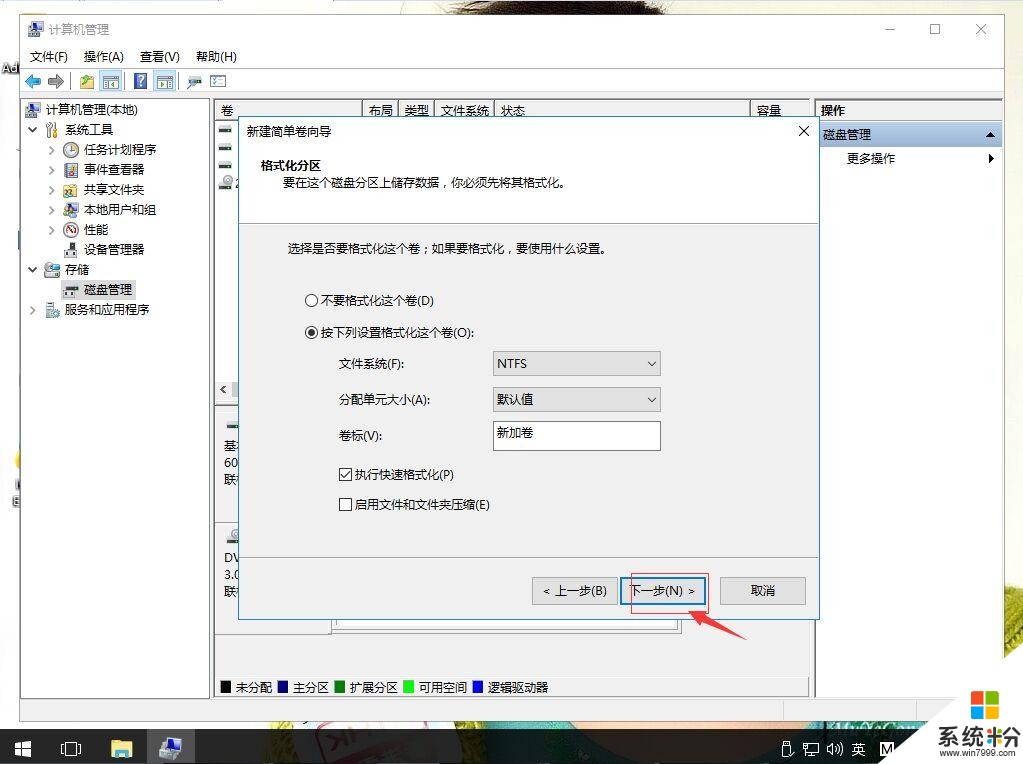
10、单击完成。这样新的磁盘出来,可以使用了。
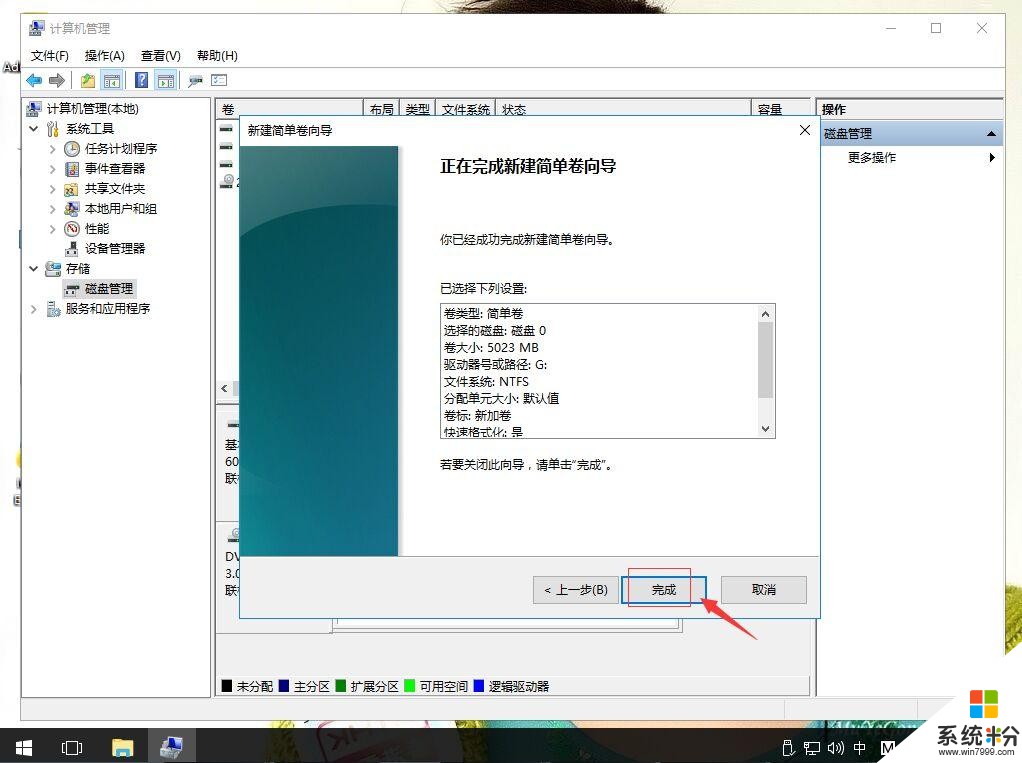
我要分享:
相关资讯
热门手机应用
最新热门游戏
微软资讯推荐
- 1 微软将解决Windows 10中最糟糕的事情之一
- 2 微软HoloLens2混合现实头显正式发售售价约24400元
- 3 爆料:微软SurfaceGo2将在几周内发布,售价2807元起
- 4微软Windows 10创意者更新15063.1029正式版推送
- 5谷歌微软亚马逊去年投了315亿美元 都给了云计算
- 6如何阻止Microsoft Edge Chromium在Windows 10上自动安装?
- 7曾经不想升级Win10,知道有这9个好用功能后,又败给真香定律了
- 8微软Surface Note概念手机,三星Note 8的杀手?
- 9连那1%都没了,回顾微软手机操作系统的血泪史
- 10从游戏中心到娱乐中心: 微软同多家电视服务商合作把Xbox 360变成一个电视中心
